
Dans notre travail quotidien, nous avons souvent besoin de modifier et de remplir des formulaires PDF. Foxit PDF Editor propose des méthodes de fonctionnement pratiques pour vous permettre d'effectuer cette tâche facilement. L'éditeur PHP Banana vous présentera en détail les étapes spécifiques de remplissage et de modification des formulaires PDF dans Foxit PDF Editor pour vous aider à améliorer l'efficacité du travail. Continuez à lire ci-dessous pour savoir comment remplir et modifier des formulaires PDF à l'aide de Foxit PDF Editor.
1. Lorsque vous utilisez Foxit Advanced PDF Editor pour ouvrir un formulaire interactif, une boîte de message apparaît dans le coin supérieur droit de la fenêtre du programme, vous indiquant que le formulaire PDF actuel contient des champs de formulaire interactifs. Par défaut, Foxit PhantomPDF mettra en surbrillance les champs du formulaire, colorera l'arrière-plan de tous les champs vides à remplir et encadrera tous les champs vides à remplir pour rendre les champs du formulaire visibles.
Si vous souhaitez utiliser des champs de formulaire interactifs, vous pouvez utiliser l'outil manuel pour remplir directement le formulaire. Sélectionnez [Formulaire] > [Reconnaissance de formulaire] > [Effectuer une reconnaissance automatique de formulaire], puis cliquez dans le premier champ de formulaire que vous souhaitez remplir, sélectionnez cette option ou placez le pointeur [Curseur en forme de I] dans le champ et commencez à taper. texte.

2. Édition de formulaire PDF
1. Grâce à Foxit Advanced PDF Editor, vous pouvez non seulement importer des données de formulaire d'autres formats vers des documents PDF, ou exporter des données de formulaire dans des documents PDF vers un autre format de fichier, vous pouvez également exporter un formulaire. les données de plusieurs documents dans un fichier CSV. Pour les formulaires Ultraform, une fois que l'utilisateur a rempli le formulaire, Foxit PhantomPDF peut générer et afficher un code-barres 2D contenant les données du formulaire, et peut rapidement numériser et capturer les données du formulaire et les intégrer dans la base de données.
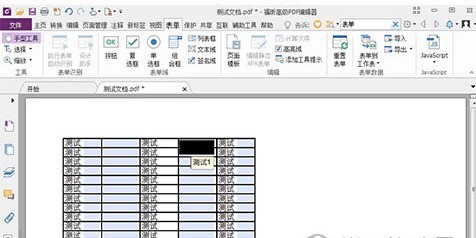
Si vous souhaitez utiliser des champs de formulaire interactifs, vous pouvez utiliser l'outil manuel pour remplir directement le formulaire. Sélectionnez [Formulaire] > [Reconnaissance de formulaire] > [Effectuer une reconnaissance automatique de formulaire], puis cliquez dans le premier champ de formulaire que vous souhaitez remplir, sélectionnez cette option ou placez le pointeur [Curseur en forme de I] dans le champ et commencez à taper. texte.
Ce qui précède est le contenu détaillé de. pour plus d'informations, suivez d'autres articles connexes sur le site Web de PHP en chinois!
 Quel format de fichier est csv ?
Quel format de fichier est csv ?
 Comment ouvrir un fichier csv
Comment ouvrir un fichier csv
 Excel génère un code QR
Excel génère un code QR
 Comment supprimer le filigrane du compte Douyin des vidéos téléchargées depuis Douyin
Comment supprimer le filigrane du compte Douyin des vidéos téléchargées depuis Douyin
 Comment trouver la somme des éléments pairs dans un tableau en php
Comment trouver la somme des éléments pairs dans un tableau en php
 Quels sont les logiciels de sauvegarde de données ?
Quels sont les logiciels de sauvegarde de données ?
 Comment payer avec WeChat sur Douyin
Comment payer avec WeChat sur Douyin
 Il y a une page vierge supplémentaire dans Word et je ne parviens pas à la supprimer.
Il y a une page vierge supplémentaire dans Word et je ne parviens pas à la supprimer.